FastStone Image Viewer批次缩小照片尺寸
时间:2022-11-30 22:16:53
FastStone Image Viewer是一款免费、中文化、功能强大、开启快速的图片浏览软体,可以浏览、编辑、批次转换、批次重新命名图片,也可以使用放大镜功能将图片局部放大、将图片设为桌布、撷取萤幕画面…等,功能非常完善。关于FastStone Image Viewer的下载、安装与使用详见:免费图片浏览软体FastStone Image Viewer。本文说明批次缩小照片尺寸的方法:
1.对著桌面的捷径图示连续按两下滑鼠左键,开启程式。
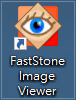
2.选择存放照片的资料夹。

3.按键盘的Ctrl+A,选取所有照片。

4.点选「工具」的「批次转换选择的图像」。

5.勾选「使用进阶选项」。

6.点选「进阶选项」。

7.在「调整大小」的索引标签,勾选「调整大小」。

8.选择要调整的尺寸。

9.勾选「切换高度和宽度以适应长边」,点选「确定」。

10.点选「选择」。

11.选择要储存的资料夹,点选「确定」。

12.点选「开始」。

13.正在缩小照片的尺寸。

14.照片的尺寸缩小完毕,点选「完成」。

15.关闭FastStone Image Viewer,结束批次缩小照片的操作。





